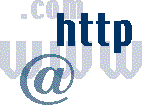
商標類否判断支援システムの再開でご案内のとおり、数年振りに、商標類否判断支援システムを再稼働させました。
これを機に、本システムの構想から、特許出願、プログラミング、テスト、公開までの流れをまとめておこうと思います。
コンピュータの専門家からすると「レベル低すぎ」との印象かもしれませんが、あくまで知財の専門家による独学による開発履歴として、また備忘録として残しておこうと思います。
せっかく弁理士が書くので、特許出願の話題も含めたいと思います。
- 本ページの解説動画:商標類否判断支援システムの構想~出願~試作~公開【動画】
1.構想・発明完成
特許庁の商標審査基準に準拠した商標類否判断システムを作ってみたい!、と考える。
そのために、全体的なシステム構成を考える。具体的には、各自のパソコンからサーバに接続して、類否判断しようとする2つの称呼(読み方)をカタカナで入力してもらい、類否判断結果を返答するシステムにしたい。出力画面のイメージも考える(特許公報の図9~図10)。
肝心の類否判断処理について、フローチャートを作成してみる(商標類否判断支援システムのアルゴリズム(類否判断手順)、特許公報の図4~図8)。
2.特許出願
まずは、そのようなシステムが従来なかったのか、調査してみる。特許情報プラットフォーム(J-PlatPat)にて、先行技術(先行する特許出願・実用新案登録出願など)を調査できる(「特許・実用新案」の「特許・実用新案検索」)。但し、原則として、出願後1年6月経過後の案件のみを調査できる(それまでは出願の有無さえ第三者には分からない)。自分で独占するつもりはなくても(つまり特許権は不要でも)、実施(製品化)に際して、他人の権利が障害となることはある。なお、調査により検出された案件が、すべて特許権存続中という訳ではない。出願係属中なのか(今後特許される可能性があるのか)、既に特許まで至ったのか、特許権は現在も存続しているのか、取下げや拒絶等になっていないのか、などの確認が必要となる。
先行技術を発見できなかった場合、特許出願を検討する。自分が出願しない内に、他人に出願されるリスクも考慮する(特許出願の必要性、特許権取得の意味)。なお、特許権取得を希望するなら、登録要件との関係で、原則として、製品を市場に出したり、アイデアを第三者にしゃべったりする前に、まずは特許庁への出願が必要である。
前記1で固まったシステム構成図、画面図、フローチャートに基づき、特許出願する(特開2001-222557、特許第3773410号)。
この段階では、プログラムはできていないが、将来プログラミングすれば、実施化できるであろうとの感触・自信がある。すなわち、発明としては既に完成している。
出願後の流れは、特許出願から登録までの流れに記載のとおりである。出願だけでは特許庁に審査してもらえないので、出願日から3年以内に出願審査請求をする必要がある。すると、通常、1度は、拒絶理由通知(特許できない旨の通知)がくるので、意見書や手続補正書を提出して反論し、特許査定(特許する旨の通知)がでれば、第1~3年分の特許料(独占権に対する対価)を納付して、はじめて特許を受けることができる。
出願後、発明内容に修正や追加が生じるかもしれない。出願日を基準に(つまり早い者勝ちで)審査されるので、公平性の観点から、出願後、出願書類に新規事項を追加することはできない。出願書類への加入を行いたい場合、出願日から1年以内だと、国内優先権制度を利用できる。先の出願に基づき国内優先権主張出願をした場合、新規性や進歩性等の特許要件の審査に関し、先の出願に記載されている発明については、先の出願時を基準に判断され、後の出願で加入された発明については、後の出願時を基準に判断される。
その他、改良発明や関連発明が生じた場合、別出願も考慮する。原則として出願後1年6月で出願内容は公開(出願公開)され、それ以後は、発明者や出願人が同じでも、改良等の程度によっては権利取得が難しくなる(公報掲載の発明から容易に考えられるとして拒絶される)場合もあるので、できるだけ出願公開前に出願する。
今回の場合、国内優先権制度を利用して、出願書類を充実させた。また、関連発明についても特許出願した。具体的には、類否判断の前提として、2つの称呼(カタカナの読み)の相違部の抽出を自動化する必要がある。そこで、この点についても、フローチャートが完成した時点で、まずは特許出願した(特開2002-82983)。但し、この点については、権利化までは不要なので、出願のみで終了した(防衛出願)。
3.プログラミング
類否判断サービス提供に必要なファイル(htmlファイル,cgiファイルなど)を作成する。
4.テスト環境の整備
サーバにアップロードする前に、自分のパソコン上で所望に動くかの確認が必要となる。
そのために、WebサーバソフトApache(アパッチ)や、PerlソフトActivePerl(パール)などのインストールや設定が必要となる。
5.テスト
Apache24\htdocs内に作成したフォルダに、必要なファイル(htmlファイル,cgiファイルなど)を入れる。CGIファイルの1行目のパスは、Perlの場所に合わせて指定する。
Apacheを起動した状態で、CGIの動作テストを行う。ブラウザを起動して、アドレス欄に、『http://localhost/前記作成フォルダ名/ファイル名』で実行する。
Apacheの起動は、Apache24\bin\ApacheMonitor.exeを実行する。すると、画面右下の通知領域(タスクトレイ)内にアイコンが入る。そのアイコンを右クリックして「Open Apache Monitor」からApache2.4の「Start」「Stop」操作ができる。
Apacheの終了は、画面右下の通知領域(タスクトレイ)内のアイコンを右クリックして「Exit」する。
CGIがうまく動作しないとき、エラーログを確認する。ログファイルは、Apache24\logs\error.logにある。
なお、『[cgi:error] …Can’t locate cgi-lib.pl in @INC (@INC contains: C:/Perl64/…』に対しては、『require ‘cgi-lib.pl’;』の相対パスを絶対パスにすると、解消した。その他、『jcode.pl』は、念のため『jacode.pl』に差し替えた。
6.公開
CGIファイルの1行目のPerlパスは、サーバ会社指定のものに合わせる。
作成したファイルをFTPソフトでサーバにアップロードする。
アップロード後、CGIファイルのパーミッションの設定を行う。
ブラウザから所望に実行されるか確認する。エラーが出たが、『require ‘cgi-lib.pl’;』『require ‘jacode.pl’;』について、絶対パスを相対パスに変更して解消した。
関連情報
- 小山特許事務所CGI(商標類否判断支援システム)
- 商標類否判断支援システムの再開
- 商標類否判断支援システムのアルゴリズム(類否判断手順)
- 商標類否判断支援システムの判定基準と特許庁の商標審査基準との関係
- 商標の類否(類似/非類似)
- ソフトウェア関連発明・ビジネスモデル特許の特許請求の範囲
(作成2020.12.28、最終更新2021.01.11)
出典を明示した引用などの著作権法上の例外を除き、無断の複製、改変、転用、転載などを禁止します。
Copyright©2020-2021 Katanobu Koyama. ALL RIGHTS RESERVED.